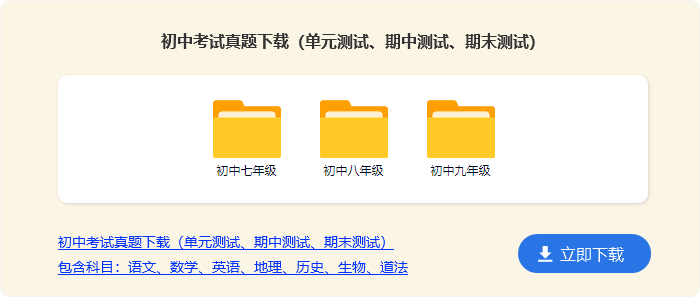
- 相关推荐
初中《信息技术》教案
作为一名优秀的教育工作者,往往需要进行教案编写工作,编写教案有利于我们弄通教材内容,进而选择科学、恰当的教学方法。那么大家知道正规的教案是怎么写的吗?下面是小编帮大家整理的初中《信息技术》教案,欢迎阅读与收藏。

初中《信息技术》教案1
引导层控制动画
一、教材分析
本课是FLASH动画制作中第二节《基本的动画控制方法》的第一个内容:“运用引导层来控制动画”。按照课改的教学理念,要注重培养学生的的信息素养,培养学生不断探索新知识的能力,而本课重在培养学生对操作方法和操作技巧的掌握,只有掌握了这些方法和技巧,才能不断的去探究去创新。《基本的动画控制方法》是前面制作简单动画基础上的一个拓伸,可以说它是FLASH的灵魂所在。
二、教学目标
1、认知目标:
要求学生能够通过一个基本动画的制作掌握FLASH中引导层的使用,会运用这些方法和技巧对FLASH动画制作能够进行更深一步的拓展。
2、能力目标:
培养学生的想象能力,动手实践能力以及发现问题、独立思考解决问题的能力。
3、情感目标:
通过动手实践培养学生积极探索的品质,培养他们的团队合作精神;激发学生的学习兴趣,体验成功感,形成积极主动学习的良好态势。
三、学情分析
本课的授课对象是高二年级学生,考虑到他们以往对FLASH的接触程度不同,而且对我们学校而言,有普通班、艺术班之分,并且同一班级的学生动手能力又有差异,所以在授课过程中应做不同的要求。
四、教学重难点
1、重点:如何创建一个引导图层
2、难点:如何在引导图层中设置动画的时序
五、教学方法
1、教法:现代信息技术教学要遵循以教师为主导,学生为主体,训练为主线的教学原则。而针对本课的教学目标和学生情况,我选用情景启发、演示法、任务驱动法、自主探究学习等教学方法,以任务驱动为主,把自主探究学习的思想渗透到整个教学过程中。
2、学法:本节课以实践为主,把引导学生操作作为教学主线,所以我将把学生分为几个小组,鼓励大家相互协作交流,发挥学生的主体功能,激发他们积极参与学习的`主动性,能够自主探究的去学习,并且能有所创新。而且让同学之间进行演示评比,激发大家学习的兴趣和积极性。
六、教学环境
1、多媒体网络教室
2、安装有FLASH 5简体中文版软件
七、教学过程
1、新课导入
为了便于学生理解,我们可以用绝大多数同学能够理解的“地球绕太阳运行”这个日常生活中的现象来引导课程的核心内容。同时可以将其动画效果以及教材中电子沿椭圆轨道运动动画演示给同学们看,激发大家的学习兴趣,从而引出本课的学习内容。
2、任务驱动
通过这两个动画效果的分析我们将它们的制作过程大致都分为三个阶段:(1)制作电子或地球(2)制作引导层轨道
(3)实现电子或地球沿轨道运行
这样以来我们就把这个复杂的问题简单化了,考虑到学生的不同情况,我们可以把学生分成几个小组进行分层教学:
(1)动手能力稍差一些的学生只需针对每一阶段对照教材中相应的内容有目的性的来完成,但要根据自己的情况将本阶段的任务做好,不要急于求成。(2)动手能力稍好一些的学生要求他们能够按照教材中的内容完成电子沿椭圆轨道运动动画。
(3)动手能力强的学生要求他们做地球绕太阳运行这个动画,提示他们可以对比着教材中的那个动画来做,而且还要用到前面所学的知识。
3、教师指导
学生看教材做的过程中,肯定有疑问,教师指导前要仔细观察,并能够提前预测:比如在画小球和椭圆的过程中会出现什么问题,引导层有什么作用,如何添加等;做地球绕太阳运行动画时轨道如何画好,各图层间的位置该如何调整等。
然后再进行分层指导:对于共性问题要适当的给所有学生指出来,而对于个别学生遇到的一些细节性的问题,教师可以间接给他指出来,比如设问的方式,让学生自己找出问题所在,先独自解决,然后老师再加以辅导。而且整个过程应鼓励小组同学间相互讨论,相互合作,发挥团队作用,使学生充当‘小老师’帮助其他同学。并且老师的演示应该贯穿于整个课堂教学。
4、实践探究
整个教学过程老师一直是一个引导者,而学生是主体,我们应充分发挥学生的主观能动性作用,让学生学会运用所学知识去探索未知知识的能力。所以完成各自任务的学生可以自主探究以下两个题目:(1)如何实现两电子在椭圆轨道上的追赶运动?
(2)在地球绕太阳运行动画的基础上,怎样实现添加另一颗或几颗行星绕太阳运行的动画?
5、展示评价
老师在观察学生做的过程中不断的发现问题,不时的做出小结,引导学生按照正确的方法来做。同时可以小组为单位进行作品展示,师生互动,对学生做的整体情况进行评价,特别是对做的好的,有所创新的学生要给予表扬,而对做的差的也要给其鼓励,使得整个评价过程是肯定的,这样可以调动大家以后学习的积极性。
八、说课小结
本课的设计思路虽然整体上是进行分层教学,但主要是让学生学会将知识进行分解,将复杂的问题简单化,从而掌握有效的学习方法;同时能发挥自己的想象力学会引申,探索未知知识;通过同学间的相互讨论,相互合作,相互探究来激发大家学习的兴趣;通过演示评比,让学生发现自己的问题所在,相互间进行批评改正,从而有利于今后的学习。
初中《信息技术》教案2
学习目标
1、复习word基础知识。
2、复习word基本操作。
3、打字练习。
课堂学习过程与方法设计
学习过程
方法设计
利用中考考试系统进行模拟考试练习,检测学生对word这部分的掌握情况。
时间30分钟
题型:单选、多选、判断、操作、应用
总分:100分
一、学生登录考试端,输入准考证号,点击登录,比对信息是不是正确,进入考试,待数据读入完成后,开始考试。
二、注意事项:
1、进入系统后,不要随意退出系统。
2、等数据读入完成后,再开始考试。
3、应用题部分有时间限制,提醒学生注意倒计时。
4、应用题部分输入法的切换,Ctrl+ Shift或Alt+Shift键。部分特殊符号的`输入。
5、操作题部分,直接点击前面的图标即可,做过后,注意保存,并关闭题目。
6、考试时间到,系统自动收卷。
三、考试评分
考试结束后,进行系统评分。
四、试卷评析
当堂分析学生成绩,对题目进行评析。
介绍题目要求
巡视指导学生正确进入方法
利用屏幕广播进行成绩。
将学生成绩导出,交班主任。
教后反思
1、客观题部分题目过多,学生掌握不熟练,这部分时间用时过多。
2、操作题部分不注意保存,做了没得分。
3、应用题部分,输入法的切换不熟练。
4、成绩很不理想,每个班利用课外活动再加一节课进行练习
初中《信息技术》教案3
教材分析
本活动是安徽义务教育新课程实验教科书(非零起点)七年级《信息技术》下册“第四单元欢乐家庭总动员”的“活动3精彩文稿动起来”。
本活动是在上次活动的基础上,为多媒体作品设置超链接和添加动画效果。本次活动主要分为以下2个阶段:1)设置超链接;2)添加动画效果。
学情分析
设置超链接和添加动画效果在七年级上册学生已经学习过,所以操作起来比较容易,此节课添加了一个“动作路径”动画效果的设置,操作起来也不难,教师只有稍加引导即可,对于本节课内容学生比较感兴趣,教师要充分利用这一点,发挥学生的操作积极性,最后不能忘记培养学生正确合理评价多媒体作品的习惯。
教学目标
知识与技能
1、掌握添加超链接的方法。
2、掌握自定义动画及幻灯片的切换效果的设置。
3、了解评价多媒体作品的方法。
过程与方法
1、通过设置超链接、自定义动画及幻灯片的切换效果,掌握增强幻灯片条理性、灵活性和观赏性的方法。
2、通过对多媒体作品的评价,了解多媒体作品的评价过程及方法。
情感、态度及价值观
1、通过作品制作,培养学生的设计和审美能力,培养自我评价意识。
2、维持学生的学习兴趣和欲望,培养学生的创作激情。
教学重、难点
重点:
1、设置母版上按钮的超链接
2、添加自定义动画效果和幻灯片的切换效果。
3、培养学生对作品进行评价的意识。
难点:对超链接的理解和制作。
课时安排
1课时。
教学流程
一、创设情境、引入活动
屏幕展示:展示方轻舟同学的作品“欢乐家庭总动员、ppt”,让学生比较此作品与同学上节课完成的作品有什么不同。
学生活动:学生观看作品,思考,讨论,回答问题。
教师总结:按钮上添加了超级链接、设置了自定义动画及幻灯片的切换效果。今天我们的任务就是完成上述设置,并对最终作品进行评价。(结合课本P129“剖析室”)
二、任务驱动、展开活动
说明:为了保证学生顺利完成此节任务,把教师课前准备的“欢乐家庭总动员、ppt”文件通过电子教室软件发送给学生,让学生在此基础上完成今天的操作。不要让学生在自己上节课编辑的文件基础上来完成本节任务。考虑到有些学生上节课的任务可能没有完成,所以导致没有办法完成今天任务。
1、设置超链接
任务驱动:参考课本P130图4、3、1完成母版上按钮超链接的设置。此时教师巡视指导。完成上述任务的同学,完成课本P130“创新园”部分的操作。(此时教师巡视指导,并不断提示操作方法及注意事项。)
教师评价、总结:教师总体评价学生完成任务情况,并简单演示操作步骤(多种方法设置超链接,强调让学生至少掌握一种)。结合课本P130“知识库”,让学生进一步了解超链接的设置方法及作用。
2、添加动画效果
(1)添加自定义动画
任务驱动:参考课本P131步骤,完成图4、3、2中椭圆的自定义动画的设置。
教师评价、总结:教师总体评价学生完成任务情况,并简单演示操作步骤,结合课本P132上方小蚂蚁部分提示介绍设置动画时的注意事项,然后演示路径动画的`操作步骤。
任务驱动:参考教师操作方法及课本步骤完成课本P132图4、3、4中对象的自定义动画设置。教师评价、总结:教师简单演示操作方法,结合课本P133上方小蚂蚁部分提示及课本P134“知识库”第1点,介绍自定义动画的设置、修改及删除的方法。
(2)设置切换效果
任务驱动:参考课本P133步骤,为第1、2张幻灯片设置切换效果。完成上述任务的同学,完成课本P133“创新园”第1题。
课堂小结
教师总体评价学生完成任务情况,并简单演示操作方法,结合课本P134“知识库”第2点,让学生理解幻灯片切换效果的设置及作用,另外区分“自定义动画”与“幻灯片的切换效果”。
教学反思
本活动的难点是对超链接的理解和制作。同学们通过超链接的制作对幻灯有了更强的学习兴趣和欲望,激发学生的创新意识。
初中《信息技术》教案4
【教学目标】
〖知识与技能〗
1.使学生掌握段落对齐方式的设置方法。
2.使学生掌握段落缩进控制的设置方法。
3.使学生掌握行间距和段间距的设置方法。
4.使学生掌握文档的分栏排版方法。
〖过程与方法〗
1.培养学生对文档进行编辑排版的能力。
2.培养学生键盘操作的能力。
〖情感、态度与价值观〗
1.培养学生创新意识和创新能力。
2.培养学生的审美能力。
【教学重点】
1.段落对齐方式的设置。
2.段落缩进控制的设置。
【教学难点】
1.段落缩进控制的设置。
2.分栏排版方式的设置。
【教学方法】
演示法、实践法。
【教学准备】
1.多媒体网络教室。
2.教师准备的文字素材。
【课时安排】
1课时。
【教学过程】
一、导入课题
教师展示样例,引入课题。
二、新课
1.对齐方式设置
教师展示样例,如图23-2所示,说明左对齐、居中对齐、右对齐、两端对齐、分散对齐等段落对齐方式,演示设置段落对齐方式的方法。
教师布置任务:在“病毒”文档中插入各段小标题,将标题居中对齐,并将文字修饰为隶书小二号桔黄色字。在文章的末尾,采用右对齐方式插入日期,并将文字修饰为黑体小四号蓝色字。
教师提问:试一试如果不定义字块,设置段落对齐方式对哪部分有效?如果要同时对多段文字设置对齐方式,应该怎么办?
2.缩进控制设置
教师介绍:缩进控制可以控制段落距页面左右边界的距离,还可以设置段落的首行缩进和悬挂缩进等方式。
教师演示缩进控制的设置方法后,布置任务:将“病毒”文档中各段文字设置为:左、右均缩进1厘米,并采用首行缩进两个字符的`格式
3.行间距和段间距设置
教师介绍:行间距是指每行之间的距离,段间距是段落之间的距离。由学生自学完成以下任务:将“病毒”文档的行间距、段前间距、段后间距分别设置为1.5倍、1行、1行,教师提问:设置行间距和段间距与设置缩进控制的方法有什么相同之处和不同之处?
4.分栏
教师讲解并演示分栏的操作后,要求学生将“病毒”文档的前两段文字分为两栏,三、课堂练习
完成书第115页练习1、2。
四、课堂小结
教师与学生共同小结本节课所学内容,强调Word只对选定的部分进行分栏。
五、布置作业
按照自己喜欢的风格,对“奥运——20xx”进行段落修饰。
初中《信息技术》教案5
【教学目标】
1.知识与技能
初步学会对简单的任务进行分析和画流程图,掌握“移动”“延时”和“停止”模块的功能;
学会用“执行器模块库”中的“启动电机”模块编写程序,驱动左右电机,并掌握模块参数的设置方法以及左右电机的驱动方法;
尝试机器人的搭建及程序设计。
2.过程与方法
学会使用“移动”“延时”和“停止”模块来使机器人前进、后退和转向;
理解机器人行走的方向、左右电机转速差异与机器人转弯的关系。
3.情感态度与价值观
培养学生学习机器人知识的思维模式和动手能力;
培养学生编写程序的兴趣;
在调试过程中培养学生间的交流与合作精神。
【教法选择】
以任务驱动、自主探究、分组协作为主,教师指导为辅的教学方法。
【教学重点】
1.“移动”“延时”和“停止”模块的使用;
2.机器人编程软件中的顺序程序结构;
3.机器人的搭建及左右电机的.设置。
【教学难点】
1.“移动”模块的使用,在设置不同参数时,可表现为“前进…后退”“向左转”“向右转”“延时”模块的作用;
2.左右电机的设置与机器人转向的关系。
【教学过程】
一、创设情景,导入新课
教师活动
1.设置情景、引入课题:展示A城与B城的位置图片。假设小明同学住在A城,小华同学住在B城,A城和B城之间有一条笔直的马路。现设计一个机器人邮递员要从A城出发,直线前进,准确到达目的地B城,完成送信任务。你该怎么设计这个机器人呢?
学生活动
欣赏图片,思考问题,制定学习目标。
二、展现目标,引入任务
教师活动
1.通过生活中邮递员在城市间的行走作为导人,轻松自然地引人了学习目标,给学生提出问题,布置小组讨论,培养学生的合作精神和思考能力;
2.最基本的机器人的搭建,为学生展示搭建好的机器人,演示一个发电机及轮胎的安装,给学生布置任务,完成其他发电机的安装。
学生活动
通过观察教师的演示以及搭建好的机器人,小组讨论合作,完成安装发电机的任务。
三、自主学习,任务探究
教师活动
1.机器人行走软件部分——程序的设计,此内容对于初学者来说是一个全新的知识领域,从基本的打开软件运行平台到简单流程图的组成,教师要一步步详细演示讲解;
2.布置任务一(完成机器人走直线)。
学生活动
基本机器人知识的学习,小组合作探究完成机器人走直线的任务。
教师活动
1.引导学生深入探索,思考机器人转弯行走的可能性及可操作性,重点讲解左、右发电机的设置以及“移动”“延时”等模块的参数更改;
2.演示下载程序到机器人中的步骤。
学生活动
机器人转弯的工作原理及程序下载的方法,分析机器人行走的程序设计。动手实践,遇到问题,小组内解决;
四、学习评价、归纳总结
教师活动
1.利用教学平台展示学生的作品,学生进行自评和他评;通过归纳总结,让学生进一步强化本节课所学的知识内容;
2.启发引导学生完成教材“博弈舞台”中的任务;
3.提示学生将本节课的学习成果及学习感受记录到“成长基石”中,让学生养成良好的学习习惯。
学生活动
1.欣赏作品,自评、他评;
2.完成“博弈舞台”中的任务;
3.记录学习成果及学习感受。
【教学反思】
略
初中《信息技术》教案6
一、指导思想
人类社会已经进入21世纪,以计算机和网络为基础的信息技术已广泛应用于人类社会的各个领域,信息技术的掌握与应用程度已成为一个国家综合国力的象征之一。学会信息的收集、存储、分析、处理、发布和应用是新世纪对第个公民的基本要求。要求学生具备筛选和获取信息、准确地鉴别信息的真伪、创造性加工和处理信息的能力,并把学生掌握和运用信息技术的能力作为与读、写、算一样重要的新的终生有用的基础能力。在知识经济时代,信息素养已成为科学素养的重要基础。
二、教学目标
1、认识计算机的硬件组成,正确的开关机,了解计算机在日常生活中的应用。
2、简单使用计算机,了解键盘、鼠标的使用,能输入简单的文字。
3、掌握文字录入的基本方法,养成正确的姿势,科学的指法,培养盲打的习惯。
4、认识操作系统,了解应用软件,了解windows中文件、文件夹的基本操作,学习使用附件中的画图程序。认识软盘、光盘等存储介质,掌握使用windows附件中的录音机、计算器等应用程序。学习使用word文字处理软件,进行文字处理。
(1)七年级学情
七年级学生刚接触信息技术,充满好奇和渴望。我打算先让他们去感受一下什么是计算机,培养学习兴趣,再进行理论和实践的`学习。
(2)八年级学情
八年级学生已经上过一个学年的信息技术课,具有计算机的基本操作技能。这个年龄段的学生大都非常喜欢计算机,他们的强烈探索热情会使没有组织的课堂完全乱套。加强八年级学生的教学管理,根据他们好动,不喜欢受约束的特点,多安排实践性的学习内容。比如课堂学习以游戏、活动为主,尽量将理论学习的时间压缩在20分钟以内。八年级学生要给他们规范的学习方式,用建构主义原理帮助他们建立关于计算机的系统知识,提倡他们运用信息技术于其他学科学习中,均衡地发展学生的信息技术素养。
(3)九年级学情
九年级学生已经具备了一定的信息技术水平,基本掌握了计算机的一般操作方法和使用常用软件,但由于每一学期信息技术课时比较少,每周只有一节课,学生的遗忘性大,大多数学生学后没有注意巩固,学生掌握的情况不是很理想,参差不齐。
三、教材分析
教材设计了“学习目标”、“想想看”、“知识窗”、“试试看”、“做做看”和“思考与练习”等一系列栏目。教材以浅显易学的实例带动基本知识的学习和应用软件的操作。各课大都从完成某一任务着手,提出问题或目标,通过示范操作或阅读课本完成任务,从而激发学生的学习兴趣,培养学生发现问题和解决问题的能力。教材以信息处理为主线,注重培养学生的信息意识以及获取、分析、处理、传递、运用信息的技能,培养学生自主学习和合作学习的能力,培养学生创新精神和实践能力。
四、教学的突破点与创新点
1、以课改理念设计、教学,积极发挥学生的主体参与作用。
2、发挥信息技术的工具职能,整合学科教学。
3、发挥“小能手”的帮学作用,提高课教学效率。
4、组织学生合作学习,培养团队精神,增强合作意识。
5、每课以主题鲜明的任务驱动,在实践操作和探索的过程中学习操作技能。
6、组织“小擂台”、“操作小能手”、“我真行”等多形式、多层次的比赛活动,培养学生的学习兴趣和适应时代新潮的竞争意识。
7、加强学法指导,积极创造自主学习的机会。
8、注重对弱势对象的帮扶补救。
五、教学的方法措施
1、运用任务驱动的教学方法进行教学。
2、教学时通过演示计算机应用软件的形式向学生介绍知识。
3、传授知识时突出一个“新”字、落实一个“趣”字、突出一个“活”字、落实一个“学”字;教学过程突出一个“难”字(找准知能点、难点及关键)、落实一个“行”字;巩固知能突出一个“实”字(双基训练应落到实处)、落实一个“促”字。
初中《信息技术》教案7
学习目标:
1.了解社交APP有哪些主要功能?流行的社交APP有哪些?
2.了解微信中添加好友的各种方法。
3.了解微信“摇一摇”参与电视互动的原理、查找歌曲的原理。
4.了解微信“摇一摇”交友的风险,能正确地使用社交APP进行交流。
重点难点:
正确地使用社交APP进行交流。
教学建议
社交APP的种类非常多,目前最流行的当属微信,因此本课主要以微信为例来介绍社交APP。
建议本课用1课时。
使用智能手机的人几乎都用微信来进行信息交流,微信比传统的.手机通信运营商提供的信息功能强大得多,用它不仅可以传递文字及各种文件、进行实时的视频聊天,还可以进行群聊及朋友圈的社交活动,完全了传统的用手机发信息进行交流的方式。
教材中假设了一个学生结伴看电影的生活场景来探索微信的使用方法,老师也可以根据学生的情况设计更合适的任务。
添加好友的方式很多,也很好玩,但老师一定要控制好课堂的走向,一边演示还要一边启发学生思考背后的原理。
“摇一摇”有很多奇妙的用法,例如:“摇”电视、“摇”歌曲等,这些奇妙的用法一定能激发学生的好奇心,要把学生的这种好奇心引导到对知识、原理的探究中去,而不能只停留在对“摇”本身感兴趣。
“摇一摇”可以用来添加好友,但由于青少年涉世未深,也许不能理解“摇一摇”添加陌生好友时潜藏的巨大风险,可以通过一些典型案例的讲解引起学生的警觉,树立风险意识。资源目录有相关文字材料和视频可供教学参考。
“摇一摇”的操作比较有趣,安排学生回家后和家人一起合作探究,这样安排,一方面是回家才有操作的条件,另一方面是因为“摇一摇”添加好友的操作涉及到如何与陌生人交往的问题,在家操作便于家人进一步对学生如何正确使用手机进行教育。
用微信的朋友圈发布信息,可以与朋友分享见闻,交流思想,是使用微信的人最热衷的事情。用朋友圈传播信息,速度非常快,范围非常广,因此,有些人看中了朋友圈的这个特点,利用朋友圈来传播各种信息。除了各种真假难辨的广告信息,还有各种谣言、各种诈骗信息也不时地出现在朋友圈中,而糟糕的是有些不良信息还是来自身边的朋友。因此需要将朋友圈的这些负面的东西展示给学生看,让他们学会鉴别,并做一个遵纪守法的好公民。这部分内容用一些典型的案例进行教学,资源目录有相关文字材料和视频可供教学参考。
初中《信息技术》教案8
第一节 信息与信息社会
一、教学目的与要求:
1、了解什么是信息;
2、了解如何描述信息以及对信息进行获取、传递、处理的各种技术;
3、知道计算机技术和通信技术是两种重要的信息技术;
4、了解信息高速公路;
二、教学重点与难点:
信息的各种心态及其本质含义;
三、教学方法:
从感性认识到理性认识,启发学生对问题深入思考。
电脑动画教学
四、教学器材:电教室内利用电脑播放自制的教学
五、教学过程:
(一)新课引入
1、什么是信息?你知道吗?(学生回答)
简单地说,信息就是指对人么有用的数据、消息。(有用,即有价值。信息具有价值)
2、信息无处不在,无时不有。(举例启发后,请学生自己举例)
只要我们留意一下周围世界,就会发现信息无处不在,无时不有。
十字路口的信号灯……
教室里的板书,挂图……
图书馆里的书报……
春节联欢晚会的现场直播……
大自然也无时无刻不在向我们传发出各种各样的信息……
[可用幻灯片展示以上图片]
(二)新课教学
“第一节 信息与信息社会”
解释:
“ 一、信息通常是指数据、消息中所含的意义。”
(三)深入分析
科学角度研究的信息主要指:一是经过计算机技术处理的资料和数据,如文字、图形、影像、声音等;二是经过科学采集、存储、复制、分类、检测、查找等处理后的信息产品的集合。
信息是事物运动的状态和存在方式而不是事物本身。它必须借助某种符号才能表现出来,而这些符号通常人们用数据来记录它。
“二、信息技术主要是指人们获取、存储、传递、处理信息的各种技术,计算机技术和通讯技术是两种重要的信息技术。”
[利用电脑动态展示以下三种重要的信息技术]
“1、信息的获取”
人脑的大部分信息是通过视觉和感觉器观获得的`;
电脑中的信息主要是通过诸如键盘、鼠标、语音识别等电脑输入设备,扫描仪、传感器等电子感测装置来获取。
“2、信息的传递”
信息只有通过交流才能发挥效益。
烽火狼烟、飞马传书、信鸽远飞——>报纸、电报、电话、广播——>微波、光缆、卫星、计算机网络
“3、信息的处理”
信息处理是指将信息缩小、放大、分类、编辑、分析、计算,加工成某种要求的数据形式,如绘制图形、打印报表等。
电子计算机是信息处理机。
“三、信息社会”
人类进入20世纪以后,科学技术的发展速度越来越快,当今信息同物质、能源一样重要,是人类生存和社会发展的三大基本资源之一,是社会发展水平的重要标志。甚至人们把今天的社会称为信息社会。
“信息社会是以信息生产为中心,促进政治和经济迅速发展起来的社会。”
信息社会将会给每个人带来机遇和挑战。
“四、信息高速公路
‘信息高速公路’是一个计算机技术和通讯技术为基础,以光导纤维(也叫光缆)为干线,集电脑、电视、电话为一体,以各种图、文、声、像等信息为‘货物’,覆盖面广(遍布全球)的高速传输的信息网。”
[利用电脑展示什么是信息高速公路]
(四)小结:
1、什么是信息?
2、信息技术包括哪些重要的技术?
3、为什么有人称现代社会为信息社会呢?
4、什么是信息高速公路?
初中《信息技术》教案9
一、教学目标
1.学生能够准确说出常见的图表类型以及各自的特点。
2.通过自主探究和合作学习图表的不同类型,提高归纳概括能力和表达交流能力。
3.将信息技术与生活实际相联系,体会信息技术对我们的学习、生活带来的方便。
二、教学重难点
【重点】常见的图表类型及特点。
【难点】图表的合理选择。
三、教学过程
(一)导入新课
在授课之前,教师在多媒体上展示不同的图表类型,比如折线图柱状图等引导学生们观察,学生通过观察发现图表类型能很容易知道数据的含义。此时我会再次的提出问题:这些图表的名称和含义都是什么?进而引出本节课内容《柱形图、折线图和饼图》。
(二)新课讲授
任务一:柱形图
教师提出问题:班主任老师想快速的在256名学生中找到分数最高的那一位同学,是否有好的办法。请学生以同桌为单位讨论2分钟。学生讨论后回答的答案多种多样,有的同学说可以一个一个比较,最终找出来,但是由于数量较多容易出错;而有的同学思维比较灵敏,说可以通过Excel中的统计图表插入柱形图,最高的那一条就是老师要找的那一位同学。教师可以点评学生都很活跃,之后进行总结补充:柱形图是一种直方图,用竖直的矩形表示数据。矩形的高度,反映的是数据的值。实际应用时,经常用不同颜色的矩形区分不同的数据项。通过柱形图,可以清晰地看到数据项之间的差异。教师展示已经制作好的某地区12年来饮食结构变化的柱形图,请学生根据刚才教师的讲解,解释该柱形图的含义。【不同颜色的矩形分别表示粮食、肉类、水果和蔬菜、牛奶等数据项,反映了四个统计年度中,当地居民所摄入四类食物的百分比。】
任务二:折线图
紧跟着教师又提出新的问题:想了解某些学生近6个月成绩的表现情况,应该怎么办?柱形图是否还能清晰的给出结果呢?预设学生都摇头,预习过的学生能给出可以通过折线图来观察。教师引导学生观看教材,然后提问折线图的意义是什么?【折线图用一些以直线相连的点表示数据,点在图表中的横向位置,对应着它所属的数据项,纵向位置对应着它的值,折线图可以较好地反映数据的变化情况。】教师肯定学生的回答之后,带领学生观看班级近6月的成绩折线图表,一起分析成绩变化的原因。
任务三:饼图
教师进行讲解,如果想查看某一个数据占总数据的的`百分比应该用饼图。然后通过展示地壳中几种元素占比的饼图为例,进行细致讲解饼图的具体含义。讲解完毕后,请学生以同桌为单位,一起总结饼状图的每个模块代表的意义。最后请学生代表回答。【饼图用一个圆表示全体数据,用圆中不同颜色的扇形表示不同的数据项。扇形的面积对应的是数据的值】教师适当补充利用饼图,可以直观地反映各数据项与整体之间的数量关系。
(三)巩固提高
小游戏:在多媒体上将统计图表类型和图表特点打乱,请举手最快的同学上台连线,将图表与其特点对应起来,检查学生的掌握情况。
(四)小结作业
小结:学生总结,教师补充的形式进行本节课的小结。
作业:对于同一份数据分别用三种统计图表进行表示。
四、板书设计
初中《信息技术》教案10
【课题】第1课计算机网络及应用
【课型】新授课(本班教室)
【教学内容】
1. 分析本册教材,明确学期计划及学习内容。
2. 什么是计算机网络?有哪些应用?
【教学目标】
※知识目标:
1.明确本学科的学期计划及学习内容。
2.了解计算机网络的概念。
3.了解计算机网络的发展。
4.知道计算机网络的功能及分类。
※技能目标:
1.根据学期内容,确定自己操作提高的方向。
2.根据网络概念及组成要素,知道组建网络要做哪些事。如果身边碰巧有这种需要,自己可以参与其中。
3.能恰当地将身边的一些网络进行归类。
※情感目标:
1.激发兴趣,让自己的学习能够有的放矢。
2.通过网络的功能及发展,明白分享与合作对学习工作的影响。
3.科技领先是一个国家、民族决定其国际地位的重要砝码,激励学生要有使命感、责任感。
【教学重、难点】
1.通过学期计划及内容介绍,让学生知道要学些什么,应该怎么来学。
2.组建计算机网络的基本要素。
3.能列举出身边的网络环境并恰当归类。
【学生分析】
对“网络”这个词,更多的同学会把它的概念缩小理解为“互联网”,我们这一节课就是要让学生了解网络的概念,知道其功能和分类。相对于其它知识、技能,本课内容应该有90%以上的学生是在同一起跑线。
【教学过程】
同学们,欢度了一个祥和的春节,在春暖花开的新春季节我们迎来了新的一学期。让我们翻开这本崭新的教科书,先来了解一下,这学期,《信息技术》课会做些什么?
一、学期内容及计划
(通过引导,浏览目录,明确学习内容)
计算机是我们信息技术课上必不可少的工具,对它的使用和操作我们也相当的熟悉了。可是,在现代的信息社会,分散在各处的孤立的计算机就好像一个“光杆司令”,能力是非常有限的。我想请问一下,你们有听说过“地球村”这个名词吗?“地球村”就是比喻人和人之间、城市和城市之间、国家和国家之间的信息交流突破了时间、空间距离,就好像同处于一个小小的村落一样。
这是如何办到的呢?真是要感谢计算机网络,在信息日益增长的今天,网络为我们提供了一种快速、经济的信息交换手段。什么是计算机网络呢?
二、计算机网络
我们处在信息社会,信息的来源也很多,我想请同学们就自己听说的,看到的,想象的相关内容来谈一谈自己对计算机网络的认识。
(学生畅谈时间)
(根据学生的回答及教师补充,板书“计算机网络的概念”及“必备基本要素”)
1.计算机网络的概念
分散的多台计算机、终端和外部设备用通信线路互连起来,实现彼此间通信及计算机的软件、硬件和数据资源的共享,这样一个实现了资源共享的体系叫做计算机网络。
(指导学生在教材相应位置标记出)
2.必备的基本要素
(根据概念叙述,提取这3个基本要素)
·至少有两台具有独立操作系统的计算机
·通信介质分有线、无线
·网络协议
我们一直在说计算机网络怎样让我们的信息交流方便、快速,那么,是在什么样的情形下,是谁以了要把计算机和计算机连接起来形成网络呢?下面,请同学们通过快速阅读教材p1-2页后,四人小组归纳出各阶段计算机网络的显著特点。
三、计算机网络的发展历程
1. 第一代计算机网络(50年代――60年代)面向终端,网络结构简单,功能有限
2. 第二代计算机网络(60年代末――70年代)共享系统的硬件、软件和数据资源
3. 第三代计算机网络(70年代末――80年代)网络体系结构和网络协议的国际标准化
4. 第四代计算机网络(90年代至今)互连、高速、智能与更为广泛的应用下面呢,由老师来给大家讲一下网络的.分类,就我所掌握的“信息”,有些同学可就是把“计算机网络”认为是“互联网”哟!
四、计算机网络的分类
计算机网络就是计算机与计算机相连接,根据计算机之间的距离以及网络所覆盖的面积不同,可以将网络分为三类:
1. 局域网(lan)
局域网通常是为了一个单位、企业或一个相对独立的范围内大量存在的微机能够相互通信,共享某些外部设备(过去高容量硬盘、激光打印机、绘图机都是昂贵的设备)、共享数据信息和应用程序而建立的。
典型的局域网络由一台或多台服务器和若干个工作站组成。
比如:计算机教室,整个校园内??都是一个局域网。
2. 广域网软件中,为了方便地编辑演示文稿,我们需要经常在几种不同的编辑窗口样式中切换,这些功能各异的编辑窗口样式称为视图。
1、powerpoint20xx中的视图共有五种:
(1)、幻灯片视图(如p8图,用于编辑演示文稿)以所见即所得的方式显示演示文稿中的单页幻灯片。我们对幻灯片的操作,如:编辑文本、编辑图表、插入图表、插入图片、改变背景色等等一般都在这种视图方式下进行。
(2)、备注页视图(如p9图,用于记录备注信息)在这种视图下,我们既可以看到幻灯片的具体内容,还可以记录相应的备注信息,使演示文稿的使用、编辑更方便。双击其中的幻灯片缩图,即可以切换到幻灯片视图。
(3)、大纲视图(如p10图,用于组织文本内容)在这种视图方式下,只显示幻灯片的文字信息(幻灯片标题和主要文字内容),是组织文稿内容最好的方式。
(4)、幻灯片浏览视图(如p11图,用于浏览幻灯片)以幻灯片缩图的形式同时显示多张幻灯片的显示效果,使我们很容易地把握演示文稿艺术风格的统一,同时,方便我们观察演示文稿中幻灯片间的关系。
(5)、幻灯片放映视图(如p12图,用于显示幻灯片)在这种视图方式下,程序占满整个屏幕显示区域来显示幻灯片,这是我们真正演示文稿时使用的视图方式
2、在不同的视图方式之间进行切换的方法:
(1)、选择“视图”菜单中的对应命令项实现切换。单击“视图”菜单→在下拉菜单中选择所需视图方式并单击,就完成各视图方式之间的切换。
(2)、利用编辑窗口左下方的视图按钮进行切换。单击所需视图对应的按钮进行切换。
三、小结: 一般情况下,我们使用幻灯片视图编辑幻灯片,使用幻灯片浏览视图把握演示文稿总体效果。
四、学生练习:
1、弄清各种视图方式的特点。
2、进行各种视图方式之间的切换。
学生练习:
一、开机二、入网三、观察各种幻灯片视图方式,了解其特点。
四、分别利用“视图”菜单和视图按钮进行各视图方式之间的切换。五、退出powerpoint六、关机
课题: 第四课: powerpoint文本框的操作
课型: 新授课
教学内容: 文本框的操作
教学目标(思想、知识、能力): 掌握有关文本框的各种操作
教学重、难点: 文本框的操作方法
教法、学法: 讲述法 演示法
教学程序
认知操作
一、复习提问
1.五种基本的视图分别是什么?
2.不同视图间怎样切换呢?
二、新授
文本框是幻灯片的对象的一种。在文本框中直接输入文字我们已较熟悉了,今天我们重点学习文本框的相关操作。
1.删除文本框方法:单击文本框区域,这时文本框会显示一个矩形区域,移动鼠标指针到矩形边框上,点右键选“剪切”命令。
2.插入文本框方法:“插入/文本框”命令,可选项有“水平”与“垂直”两种文本框。
3.移动和复制文本框 移动和复制文本框之前,我们要先单击文本框区域选定文本框作为操作对象。
(1)移动:鼠标指针移动到边框上--按住左键拖动--释放
(2)复制文本框:先按住键盘上的“ctrl”,同时左键移动文本框
4.改变文本框的大小:调整自动换行时每行的宽度。
5.改变文本框中文字的属性选定文本框文字--格式--字体
6.改变文本框的属性选定框体--格式--自选图形共可进行如下设置:颜色和线条、尺寸(大小)、位置、图片、文本框。
三、小结: 一.开机二.入网三.启动powerpoint四. 操作删除文本框五.操作插入文本框六.操作移动和复制文本框七.进行改变文本框的大小
八.改变文本框中文字属性的操作九.进行改变文本框的属性的操作十.保存文件十一.关机
初中《信息技术》教案11
一、教学目标:
知识与技能目标:
1、启动flash5的方法,熟悉它的界面。
2、掌握引入一个已有动画的方法,并观看自己所引入的动画。
3、掌握保存文件的方法。
过程与方法目标:
1、通过学习flash5基本技能,启发并培养学生发现问题、分析问题、解决问题的能力。
2、能够学会独立使用flash5软件。
情感与态度目标:
培养学生的实践和探索能力,通过动手动脑的活动锻炼学生,让学生掌握本课的知识和技能。
二、教学重难点:
教学重点:
了解flash5的时间轴、舞台、绘图工具以及浮动面板的功能。
教学难点:
给图库中的对象进行分类,以入图层的命名。
教学方法:
讲解法、操作法、演示法等。
三、教学过程:
(一)创设情境,激情导入
同学们,你们喜欢看动画片吗?是啊,我想,每位同学都有伴随动画片一起成长的经历,在你们的成长过程中一定看过许多难忘的动画片,大家想知道这些精美的动画片是怎么做出来的?(生:想知道)从这节课开始,我们就来学习制作动画的软件:flash,flash5在生活中有着广泛的应用,不仅能作动画,还能做广告宣传等,在以后的学习和工作中我们将逐渐接触到。
(二)自主学习合作探究
(1)自主学习
首先指导学生启动flash5,让学生熟悉flash5的界面,了解时间轴的作用、舞台、绘图工具及浮动面板。
(2)合作学习
现在就让我们启动flash5动画软件吧,首先同学可以通过开始菜单来进入,和启动其它软件的方法一样,开始—程序—flash5,或者在桌面上有可直接双击进入。
师让生观察flash5界面并讲解:
1、时间轴:
它像电影的胶片,每一小格代表动画的'一帧,帧里面装载着动画内容。当你对某一帧进行编辑、修改的时候,只要用鼠标点时间轴与它相对应的小格就可以进入这一帧的编辑状态。
2、舞台:
flash5编辑区有一相非常形象的名字,叫舞台。它是创建动画和动画演出的场所。这和以前学过的我们常常把编辑区看成画布和白纸的方式不同。
有了舞台就要有演员,flash5中的演员是什么呢?它们叫图形和元件(组件),图形很好理解,就是我们用绘图工具画的或“导入”的图片,元件是什么呢?它是组合在一起的图形,也可以是一个动画效果的按钮,还可以是一段动画,在flash5,中叫“影片剪辑”。
绘图工具:
和我们以前学过“画图”软件中的绘图工具差不多。
浮动面板:要制作一部动画片要有到各种各样的工具和各种各样的方法,这了进行这些设置,flash5中设计了很多浮动面板。它们分布在屏幕的右侧。这些面板可以在屏幕上随意拖动,来回切换,如果嫌碍事,还可以关闭。如果弄乱了,你可以通过窗口——面板位置——默认规划命令把它们恢复过来。
好了,我讲了半天,大家对flash5一定有所了解,一定想试试操作了吧,下面我们就来作一个最简单的动画——大海中的一个小鱼在游来游去。
(一)制作动画
1、启动flash5
2、导入图片
3、在预览窗中出现一条小鱼,单击按钮可以预览动画
4、用鼠标拖住预览窗中的鱼,将它拖入舞台,随意放在舞台底部。
(二)预览动画
可通过“控制”菜单下的“测试影片”进行测试。
(三)保存文件
和以住我们保存文件的方法一样,不再重复。
学生操作,教师巡视。
师总结:这节课你有哪些收获?(生回答)在今后的学习生活中,你们要多观察、多动脑、勤动手,制作出更好的作品来,好吗?
初中《信息技术》教案12
一、教学引入:
借用学生提出的疑问:“老师,上节课移动渐变动画中的小鸟只能是沿直线运动,怎么才能让它沿曲线运动呢?”展示移动渐变动画方法
制作的小鸟运动效果和引导层动画制作的小鸟运动效果,通过对比,激发学生的学习兴趣。
二、教学内容:
(一)引导层动画的定义:
引导层动画又称路径动画:就是在引导层中绘制路径,可以使移动渐变动画中的对象沿着指定的路径运动的动画。
(二)引导层动画的组成:
1.引导层——引导线
⑴引导线的作用:使引导对象按规定的路径运动。⑵引导线的绘制:利用铅笔工具、直线工具、钢笔工具等。⑶引导线的特点:①必须是连续的线段;②必须有起点和终点,其起点和终点不能重合;③最终生成动画时引导线是不可见的。
2.被引导层——被引导对象
(三)引导层的创建方法
①在图层面板中选中被引导层,单击鼠标右键,选择添加引导层;②在图层面板中选中被引导层,单击添加运动引导层按钮。
(四)引导层动画的实现步骤(引导层动画实例——自由飞翔的小鸟)
1.创建被引导层。2.创建引导层。
3.在引导层中绘制引导线,作为小鸟的飞行路径。
4.把被引导层第1帧中的小鸟移至引导线的起始端(注意:在移动时,在元件的中央会出现一个空心的小圆,一定要将其空心小圆与曲线端点相重合)→再把最后一帧中的小鸟用同样的方法移至曲线的'终止端。
5.创建补间动画,按Ctrl+Enter回车键进行影片测试,保存文件。
(五)要点回顾
要确保运动对象能够沿着引导线运动,那么起点和终点对象的中心点必须在引导线两个端点上。
(六)活学活用
学生利用老师提供的素材,进行引导层动画的创作。
三、总结:
今天我们学会了制作引导层动画,希望同学们在今后的flash动画制作中,开启你们的智慧,设计出更多、更好的作品。[教学反思]在此微课中我没有反复地讲解各工具的用法,而是以一个学生提问引出新课,进而通过新旧知识对比激发学生的学习兴趣。再配以精彩的实例着重讲解了引导层动画的制作过程及核心的要点。在练习中,学生有选择地利用各种素材创造性地动手制作动画实例,逐渐发现并掌握引导层动画的制作方法。这样的学习方式,不仅让学生体会到了学习的乐趣,还能培养学生的创新意识和灵活运用知识的能力。最后,帮助学生梳理思路,强调重点和难点。
初中《信息技术》教案13
教学内容:
计算机的分类及计算机的文化
教学目的:
了解计算机的分类,了解计算机文化的主要特点。
教学过程:
一、学生看书:
二、精讲及板书:
1、计算机的`分类:
按工作用途可以分为通用计算机和专用计算机
按工作原理可以分为数字计算机和模拟计算机
2、计算机文化
所谓计算机文化就是因为计算机的产生与使用使人类社会的生存方式发生了根本变化从而产生的一种新的文化形态。
三、小结:
计算机分类和计算机文化
四、练习:
1、计算机是怎样分类的?
2、什么是计算机文化?
初中《信息技术》教案14
一、教学目标
根据学生已有认知结构、学习现状及教学大纲的要求,制定如下教学目标:
(一)认知目标
掌握在Word文档中图片、剪贴画、艺术字和自选图形的处理方法。
(二)能力目标
通过学生自主探究学习,提高美化WORD文档的能力。培养他们学习利用资源解决实际问题的能力
(三)德育目标
培养学生互相帮助、团结协作的良好品质和专业精神
培养学生的爱心,学会感恩
提高学生审美能力和文学修养
二、 教学重点和难点
根据以上所制定的教学目标,结合学生的实际情况,我确定如下的教学重点和难点:
(一)教学重点
图片、艺术字、自选图形的应用
(二)教学难点
图形的叠放次序及填充效果设置
三、 学生分析
(一)学生情况
上课班级是一年级计算机网络专业班,该班学生在课堂上的反应积极、活跃。在学习本单元内容之前,学生已经学习并掌握了Windows XP系统的基本操作、网络的基本应用、Word文档的编辑与排版等基本使用。班中有将近40%的学生来自农村,另有60%的学生来自城市,学生对计算机的掌握层次分差较大,个体差异明显,对学生的教授不能一概而论。
(二)学法指导
针对以上的情况,我从学生学习的角度出发,为指导他们更好地学好本单元的内容,具体采用了如下方法:
1、自主探究法
学生在实践过程中可能会遇到的问题,在教材中有明确的知识点及操作指导,因此我对于基本问题的处理,采用自主探究法,培养学生的自学能力和学习能动性。
2、发现探索法
技工学校的学生,重要的是实践能力,通过案例教学,使学生遇到问题,从而学习分析问题、思考解决问题的方法。
3、模仿学习法
根据学生的实际情况,对于小部分学习困难的学生,可以采取模仿老师或同学的操作方法,从而达到学会新知识并学着应用的目的。
4、合作学习法
将学生进行分组协作学习,学生在小组中进行讨论,互相帮助,采用这样的`同伴间学习的方式,可以充分发挥学生学习的积极性,弥补教师教学过程中的不足,并有助于团结协作的专业精神的培养。
四、 教学方法和教学资源
根据我对教材的研究,结合学法进行综合考虑,我主要采用了如下的教学方法:
(一)任务驱动法
在本单元中,以完成一个总任务——贺卡制作为主线,以三个任务为过程,培养学生整合和运用知识完成“任务”及自主思考、创作的能动性。
(二)问题引导与启发引导相结合
通过学生在完成实例的过程中,自己发现并提出问题,让学生一起参与分析问题、解决问题,从而逐渐提高学生自行分析问题、解决问题的能力,使学生养成一种积极面对问题、探索解决问题的积极向上的良好习惯和团结协作的品质。
(三)教学资源准备
硬件准备:计算机实训教室。
软件准备:Windows操作系统、 Word 20xx、演示教学软件。
五、 教学过程设计
教学过程
一、复习导入(2分钟)
上一节课,我们学习了如何对文字的修饰进行,掌握了修饰文字的基本方法,还学习了如何插入艺术字和画出自选图形。
这节课我们来学习如何利用前面学过的知识来进行贺卡制作,提高我们美好WORD文档的技能。
二、新课内容
课前准备:将全班学生分成五组,每个组中都包含不同层次的学生。安排好上机的座位。
任务提出:
在本单元将要学习制作精美的贺卡。并在教学过程中,根据学生的认知规律和能力的发展规律,将总任务分解为三个子任务。两个任务在课堂上完成,一个任务课后完成。
任务一:试做一张贺卡(第1课时)
任务说明:由于该部分内容比较简单,教材又有操作步骤提示,因此采用任务驱动、学生自学的方法来实现教学目标,使学生在完成任务过程中掌握本单元基本的知识点。突出学生的主体地位,让学生做学习的主人,并且逐渐地提高学生的自学能力,同时,也使教师真正成为课堂的组织者和指导者。
任务过程:给学生欣赏一些用Word制作的较简单的贺卡(并介绍这些贺卡包含的图片、剪贴画、艺术字和自选图形处理的基本知识点);(3分钟)
学生观察贺卡后,提出自己对贺卡中最赏识的地方,模仿贺卡自己试做一张贺卡,学生可以通过自学课本解决制作过程中遇到的问题并完成任务。老师根据在巡视过程中发现的问题和学生自己提出的问题进行反馈和回答。
学生制作贺卡。(20分钟)
插入剪贴画、艺术字的方法在上一次课已经学过,通过互相交流和向老师求助等方式可以很快插入自己想要的图形或艺术字。但学生在制作过程中可能会遇到的下列问题:
问题1:怎样改变图片的大小?
选定图片→格式→图片,填写长宽值。②直接拖动图片边框控点改变大小
问题2:插入自选图形、艺术字、图片后是否可以改变其大小?
可以。选定—拖动对象控点改变对象大小。
问题3:可以将艺术字放于图片之上吗?
可以。设置叠放次序。
问题4:艺术字的形状可以变化吗?
可以。选定艺术字,在艺术字工具栏中选择艺术字的形状
任务完成小结:
知识点小结:(5分钟)
插入图形、剪贴画、艺术字和自选图形的方法。
点击插入位置→插入→图片→来自文件,在“来自文件”对话框的“查找范围”内选定图片所在的子目录,选择所需插入的图片,然后单击“插入”按钮即可。插入艺术字的方法相同。
点击插入位置,绘图工具栏中的自选图形,选中所要的图形即可插入自选图形。
设置图形、剪贴画和自选图形的格式。
①选定图片→格式→图片。②在出现的“设置图片格式”对话框中,点击“位置”标签,选中“浮于文字上方”。③点击“环绕”,在其中选择环绕方式和环绕位置。④点击“确定”按钮。
3、设置艺术字的阴影效果。
作为艺术字插入,然后选中它,再单击绘图工具栏中的阴影按钮或三维效果按钮来选择你想要的阴影或三维效果,还可详细设置阴影或三维的位置、颜色、深度、光照方向等。
4、文本框的作用。
文本框可以让这一部分文字和整个文章独立出来,便于编辑。选中文本框后可按Ctrl+方向箭任意移动,而文字不可以.另外文本框可加边框也可不加框,一般用在图形标注上等。
课堂表现小结:(10分钟)
1、每个小组挑选一个作品展示。
2、教师给各小组展示作品评分并进行点评(布局设计、审美、选材和文字上)
任务二:制作圣诞贺卡(第2课时)
任务说明:这项任务是前一任务的递进,难度较大,老师引导学生想办法解决制作过程中遇到的困难,调动学生的主观能动性,让学生学会利用多种方法解决问题,整合其他学科的知识。在完成这个任务过程中,巩固本单元的知识点,实现能力目标和贯彻德育目标。
初中《信息技术》教案15
【教学目标】
〖知识与技能〗
1.使学生了解Word字处理软件的功能。
2.使学生掌握启动和退出Word的方法。
3.使学生认识Word窗口的组成。
4.使学生掌握在Word中新建文档、保存文档的方法。
〖过程与方法〗
1.提高学生输入汉字的能力。
2.培养学生的键盘操作能力。
〖情感、态度与价值观〗
培养学生利用计算机处理文字的意识和能力。
【教学重点】
1.Word字处理软件的用途和功能。
2.新建文档、保存文档的方法。
【教学难点】
保存文档的方法。
【教学方法】
演示法、自学法。
【教学准备】
1.多媒体网络教室。
2.教师准备好的文字素材。
【课时安排】
1课时。
【教学过程】
一、导入课题
教师展示用Word编辑的板报、日记、作文等样例,由此导入课题。
二、新课
1.字处理软件的功能
你认为Word有哪些功能?Word具有对文章进行编辑、修饰、排版、打印等功能。
2.启动Word
教师演示启动Word的两种方法:
(1)“开始”按钮;(2)快捷方式图标。
3.认识Word窗口
教师提出要求:自学Word窗口的组成,完成书中第95页练习1(写出Word窗口中各部分的名称)。
4.新建Word文档
自学新建文档的两种方法。自学后要求学生小结新建文档的方法。
(1)使用菜单。(2)使用工具栏按钮。
5.输入文字
一段文字输入完毕后,按一下回车键,表示一个自然段的'结束。
6.保存文档
教师布置任务:以“日记”为文件名将文件保存在系统默认的文件夹“我的文档”中。
新建一个文档,重新输入一篇文章,然后仍以“日记”为文件名将文件保存在系统默认的文件夹“我的文档”中,会出现什么情况?
(3)Word文件的默认类型是什么?
7.退出Word
如果退出Word,当前编辑的文章没有保存会出现什么情况?怎样处理?
三、课堂练习
启动Word,要求将练习3以“笑脸病毒”为文件名保存文件。
四、课堂小结
教师与学生共同完成小结,强调:①一段文字输入完毕后,按一下回车键,在该段后会产生一个回车符,表示一个自然段的结束;②Word文件的默认类型是“DOC”;③Word中所有操作,通常都可以通过菜单中的选项实现,工具按钮可简化操作。
五、布置作业
用Word写一篇日记。
【初中《信息技术》教案】相关文章:
信息技术教案11-12
信息与信息技术教案03-15
小学信息技术教案(精选)07-06
小学信息技术教案(精选)07-12
小学信息技术教案07-14
信息技术教案(15篇)03-13
信息技术课教案03-31
信息技术教案15篇02-17
小学信息技术教案(推荐)07-07






